Най-доброто ръководство за инсталиране на Netflix на Kodi
Netflix и Kodi са комбинация, която наскоро получи голяма поддръжка. Използването на най-популярната и съдържателна стрийминг услуга на пазара, заедно с пробивният медиен плейър с отворен код, е практично решение, за да съберете всичките си любими предавания на едно място, докато се възползвате от чистия и интуитивен интерфейс на Kodi.
Необходими са обаче и известни усилия, и процесът бързо може да се изроди в истинска бъркотия за мнозина. Ето защо решихме да ви предоставим един прост и кратък наръчник за това как да интегрираме Netflix в последната версия на Kodi Krypton.
Ще ви е нужна добавката NetflixXBMC, "alelec хранилище", известно търпение и - ако се окажете извън Съединените щати - солидна VPN услуга. Да започваме.
- Сдобийте се с alelec хранилище
Първата стъпка е да изтеглите хранилището на alelec, наричано още repo. Ще ви спестим малко време, като ви предоставим директна връзка. Запазете.zip файла и запомнете местоположението му. - Свалете и инсталирайте приложението Kodi
След като приключите с repo, трябва да настроите вашето Kodi приложение. Стартирайте го и отидете на менюто Settings - търсете зъбчато колело в горния ляв ъгъл: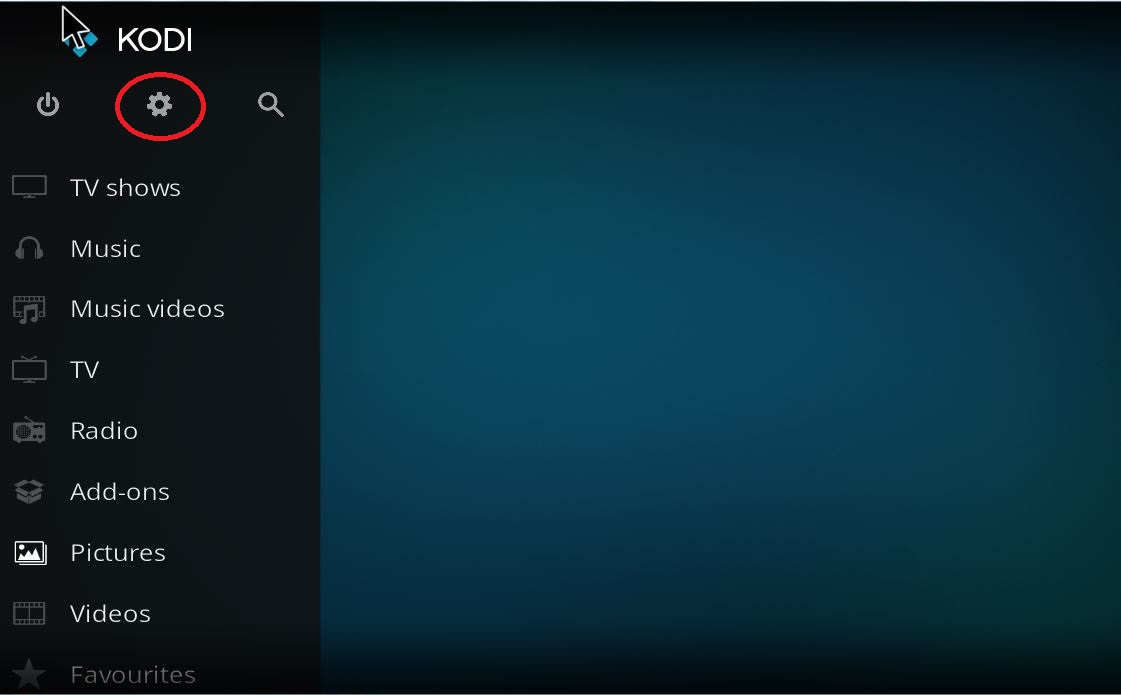
- Изберете System settings:
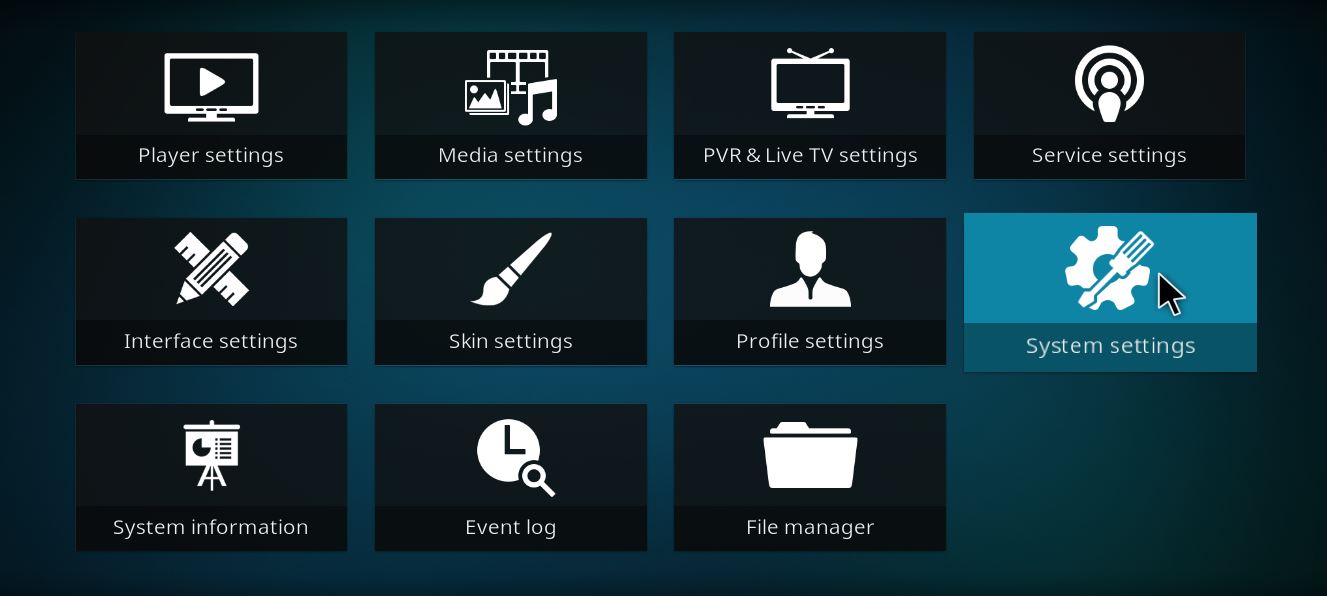 Превключете на Expert Mode, като кликнете в долния ляв ъгъл - още веднъж, потърсете зъбчатото колело. Ако приемем, че за първи път конфигурирате това, ще започнете в Basic Mode и ще преминете през Standard и Advanced, като Expert Mode ще се покаже след три клика. След това кликнете върху менюто Add-ons и активирайте опцията Unknown sources - това включва избирането на Yes, след появата на изскачащия прозорец с предупредително съобщение.
Превключете на Expert Mode, като кликнете в долния ляв ъгъл - още веднъж, потърсете зъбчатото колело. Ако приемем, че за първи път конфигурирате това, ще започнете в Basic Mode и ще преминете през Standard и Advanced, като Expert Mode ще се покаже след три клика. След това кликнете върху менюто Add-ons и активирайте опцията Unknown sources - това включва избирането на Yes, след появата на изскачащия прозорец с предупредително съобщение. 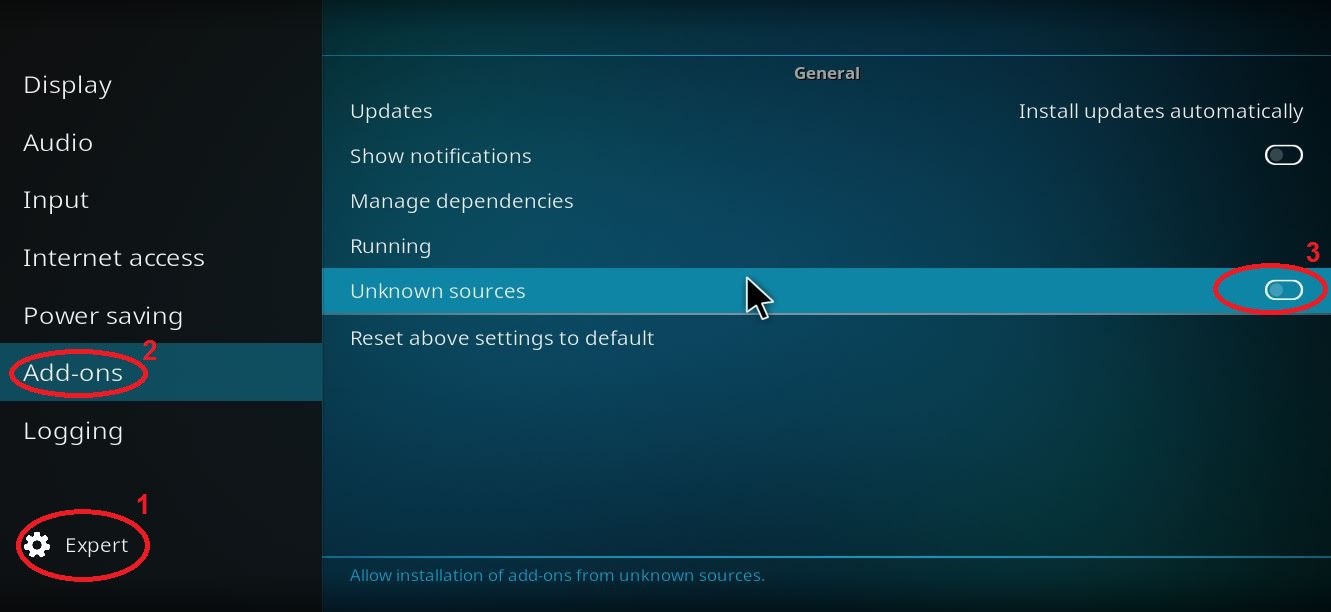
- Инсталирайте хранилището на alelec
Причината за горната стъпка е, че можете да инсталирате alelec хранилището в Kodi. За да направите това, се върнете в началния екран на Kodi и влезте в менюто Add-ons. Имайте предвид, че това е различна директория със същото име.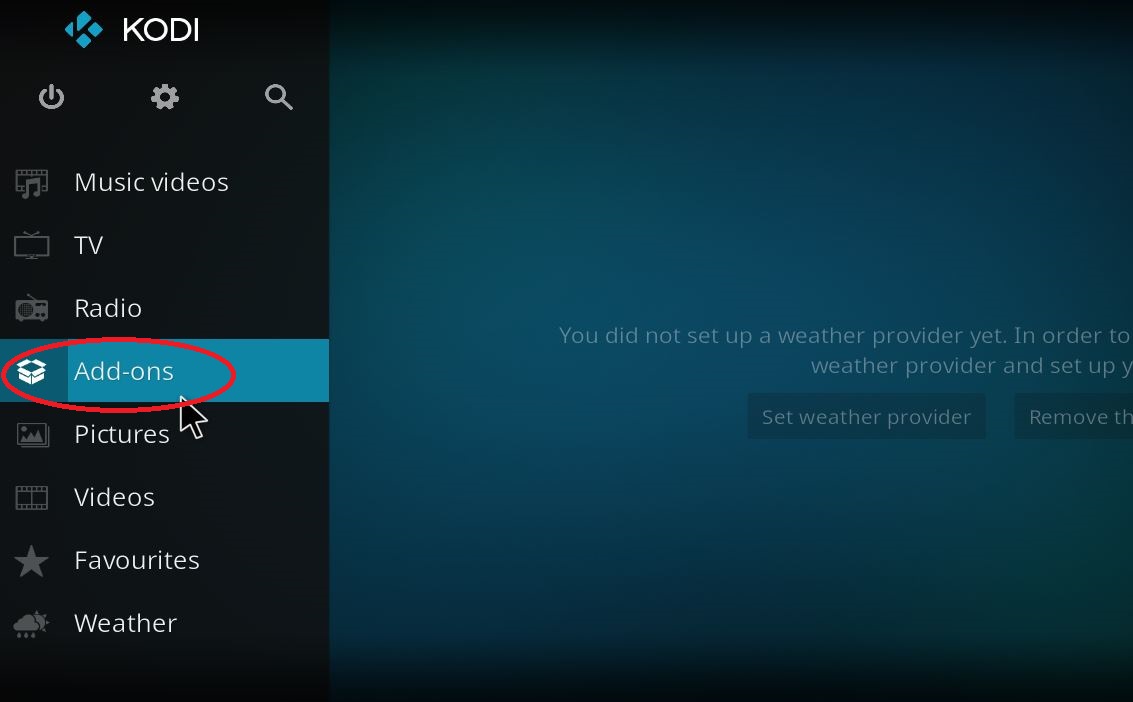
- Достъп до браузъра за добавки
Следващата ви стъпка е да влезете в браузъра за добавки - той трябва да се показва в средата на приложението. Това, което търсите, е опцията Install from zip file - не се притеснявайте, ако не я видите веднага. Ако сте били препратени в друга директория, просто натиснете веднъж бутона Backspace на клавиатурата и би трябвало всичко да е наред. Това изглежда малко бъгаво, така че по-лесно е да кликнете върху иконата на отворения прозорец в горния ляв ъгъл. След като веднъж сте в браузъра на добавките, просто изберете Install from.zip file от списъка: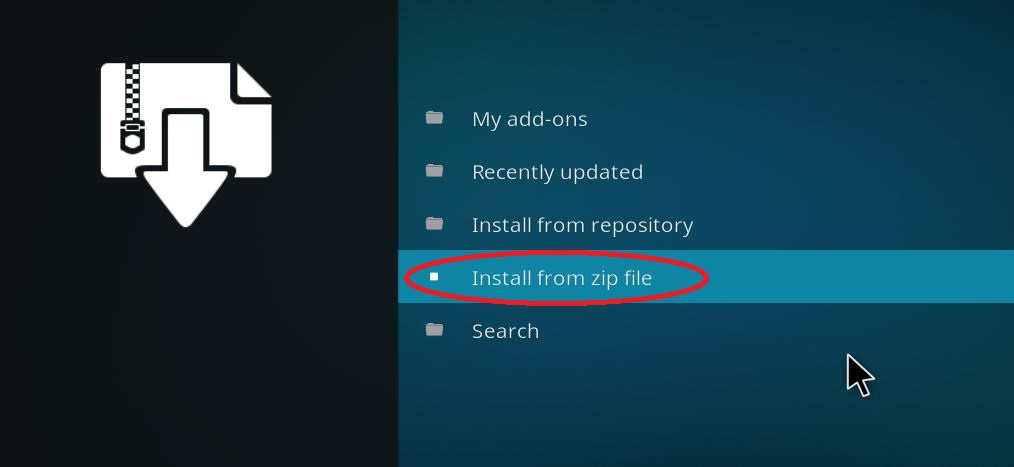
- Отидете в директорията, в която запазихте repo и го инсталирайте.
Ще се появи съобщение за успешно приключило инсталиране. - Инсталирайте alelec Kodi Repo
Почти сте готови! Върнете се в браузъра на добавките. Този път изберете опцията отгоре Install from repository. Ще видите alelec Kodi Repo. Това е, което инсталирахте от архива, и върху което трябва да кликнете. Ще се появи ново меню. Изберете Program add-ons:
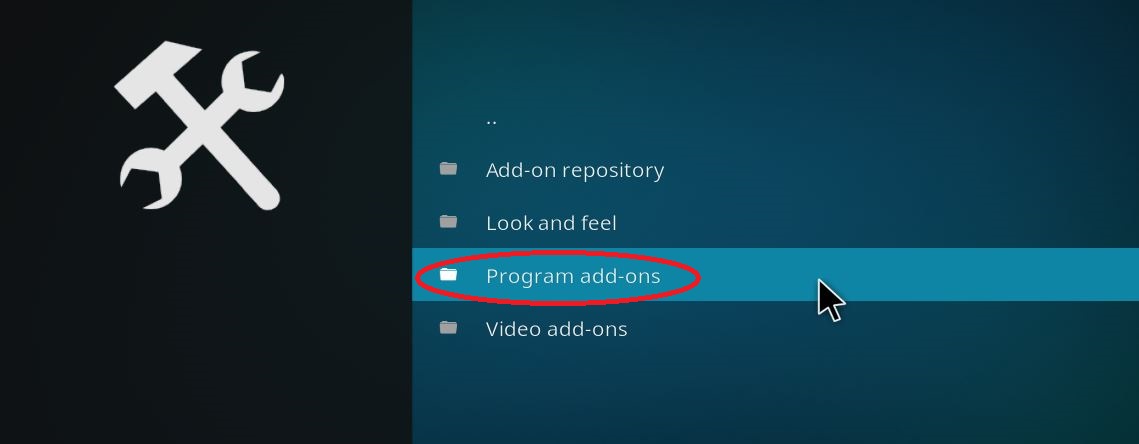
- Стартирайте Chrome и изберете NetfliXBMC
Няма място за объркване тук; трябва да има само една налична опция - Chrome Launcher. Инсталирайте я и я активирайте. Може да почакате малко, докато се появи съобщението. След това се върнете към alelec Kodi Repo. Този път изберете Video add-ons и NetfliXBMC. Би трябвало да видите това на екрана си:
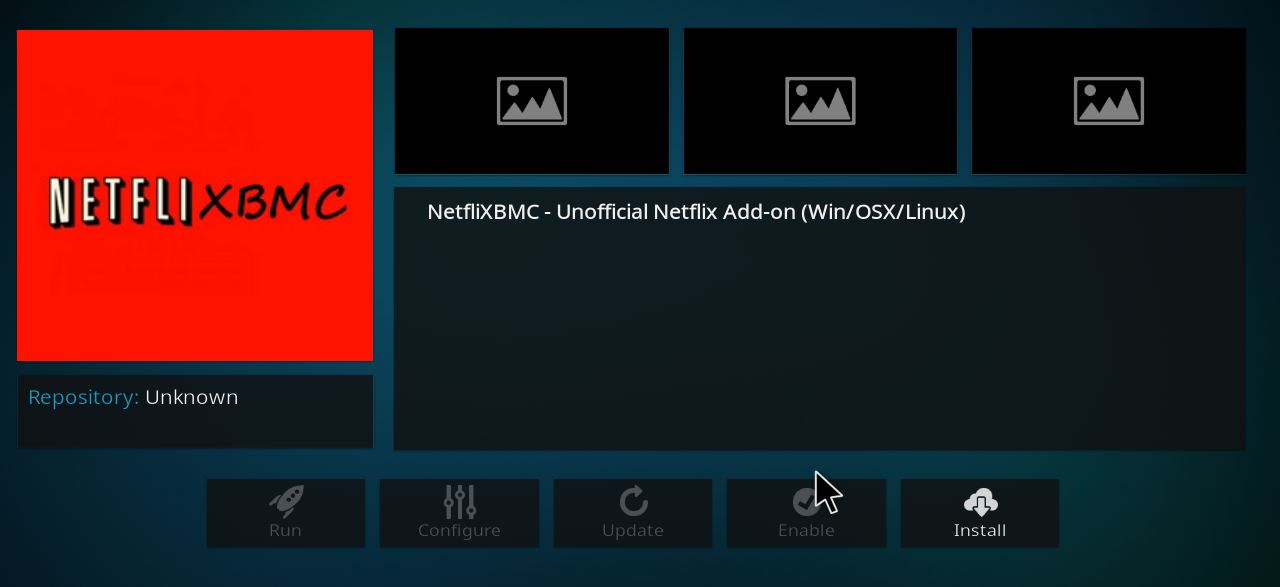
- Довършете процеса
Последната стъпка изисква от вас да се върнете към началния екран на Kodi, да изберете Videos, след това Add-ons и NetfliXBMC. След като се впишете в своя Netflix акаунт малко по-късно, ще имате Netflix на вашия мултимедиен плеър Kodi 17 Krypton!
VPN на помощ
От само себе си се подразбира, че ако искате да се насладите на Netflix на Kodi, или като цяло, то със сигурност искате американската версия на стрийминг услугата. Както може би знаете, американският Netflix е геоблокиран, така че ще ви е нужна надеждна VPN услуга, за да заобиколите ограниченията. Процесът е прост: абонирайте се за VPN услуга, която все още поддържа деблокиране на Netflix, стартирайте я и изберете сървър, преди да направите каквото и да е в приложението Kodi, след което следвайте ръководството по-горе. Единственото нещо, което остава да направите, е да се отпуснете и да се насладите на любимото си съдържание!
Предвид суровите мерки от страна на Netflix срещу заобикалянето на геоблокировките с помощта на VPN, има едва няколко VPN доставчика, които все още могат да ви осигурят гарантирани възможности за деблокиране. Ако сте на пазара в търсене на VPN услуга, която ще работи безпроблемно с Netflix добавките за Kodi, разгледайте нашите препоръки по-долу:
В заключение
Надяваме се, че намирате това ръководство за инсталиране на Netflix на Kodi 17 Krypton за полезно. На първо четене може да изглежда малко сложно, но не се тревожете - по-лесно е, отколкото изглежда. Ако внимателно следвате инструкциите и нямате лошия късмет да опитате този метод по време на кратките интервали на прекъсване на работата на добавката, ще имате любимата си стрийминг услуга на мултимедийна платформа, която бързо и чисто променя условията на играта. Единственото нещо, което остава да кажем е, наслаждавайте се!
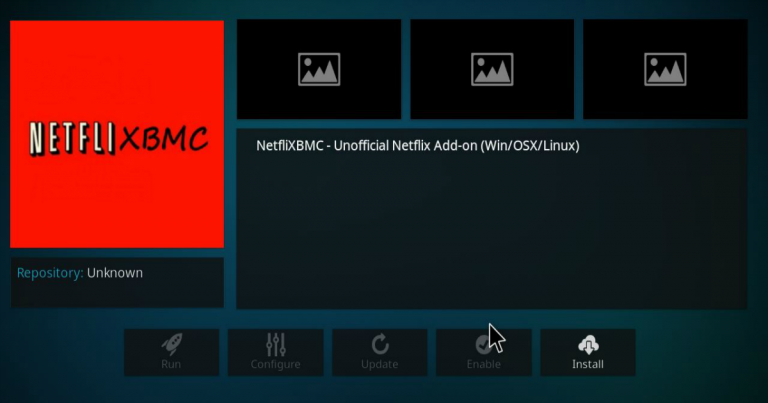



Моля, коментирайте как да подобрим тази статия. Вашето мнение е важно!